本日はホロ恋子モデル2の作成枠です。
今回は左右対称なモデリングを行うためのミラーモディファイアの設定です。
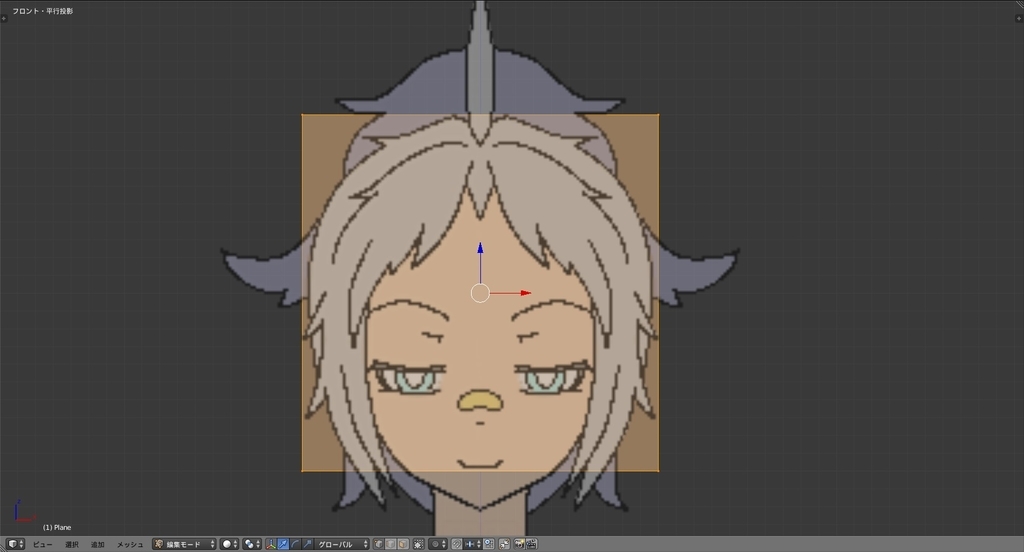
人型キャラクタのモデリングを行う際は、ほとんどの部分が左右対称となります。
ミラーモディファイアという機能を利用するとモデリングがミラーされ、例えば右側のモデリングを行えば左側も同じように生成されます。
頂点の編集だけでなく、クリースやシャープなど様々な設定も自動でミラーしてくれます。
視点位置の操作
今回は顔の部分を中心に作業を行うため、視点位置を操作して顔をズームします。
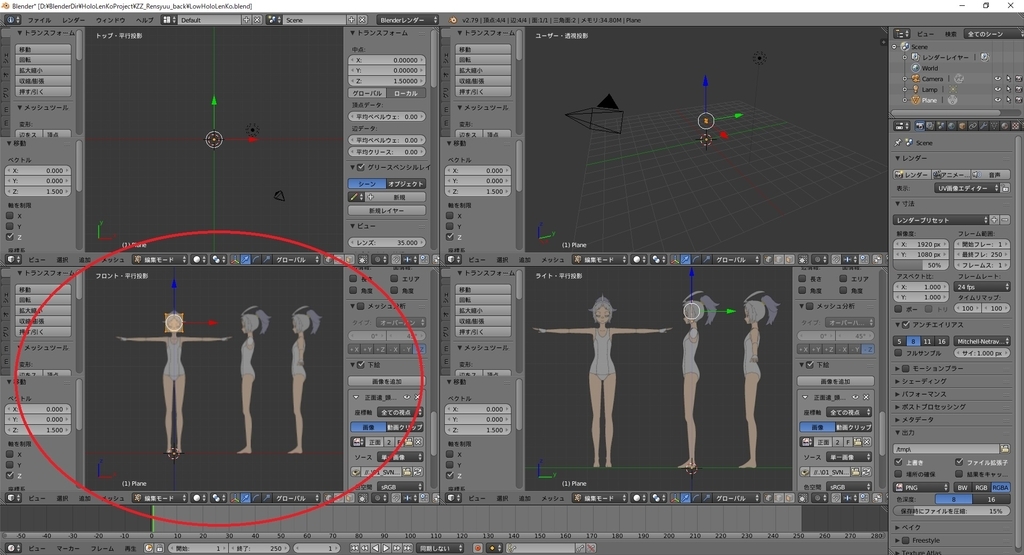
視点は[3Dビュー]上で、以下のようにマウスのホイール操作を行うことで操作できます。
・ホイールクリック+マウス操作:視点の移動
・ホイールクリック+Shift+マウス操作:視点の平行移動
・ホイールのスクロール:ズームイン/アウト
視点を操作して、顔の部分が見易い位置に調整します。
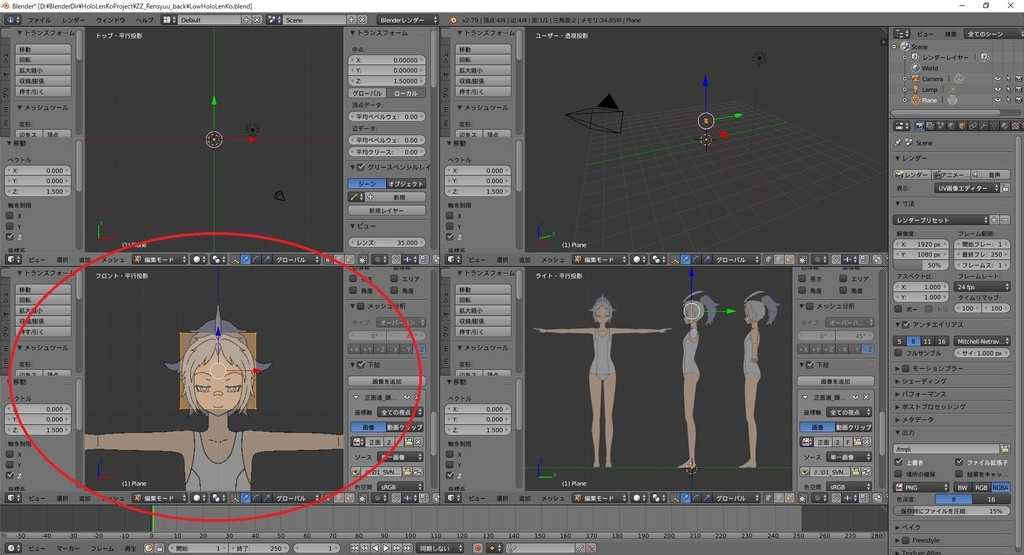
頂点位置の移動
X軸でミラーを行うため、まずは正面から見て右側にメッシュを寄せます。
Plane オブジェクトの[編集モード]で、メッシュが選択状態であることを確認します。

正面から見て左側の頂点位置を調整します。
Blenderでは頂点の選択は[右クリック]で行います。[Shiftキー]を押しながら選択することで複数選択も可能です。
左側の2つの頂点を[Shiftキー]を押しながら[右クリック]して選択状態にします。
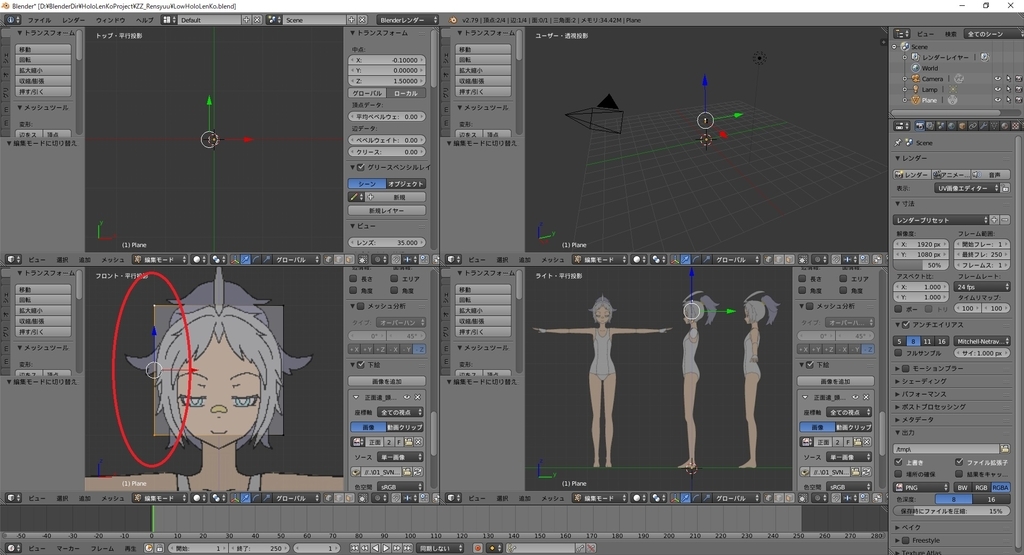
基本操作の移動を使って頂点を右側に寄せます。
選択状態で[Gキー]->[Xキー]を押し、マウス操作で頂点を右側に移動します。
[左クリック]で確定です。
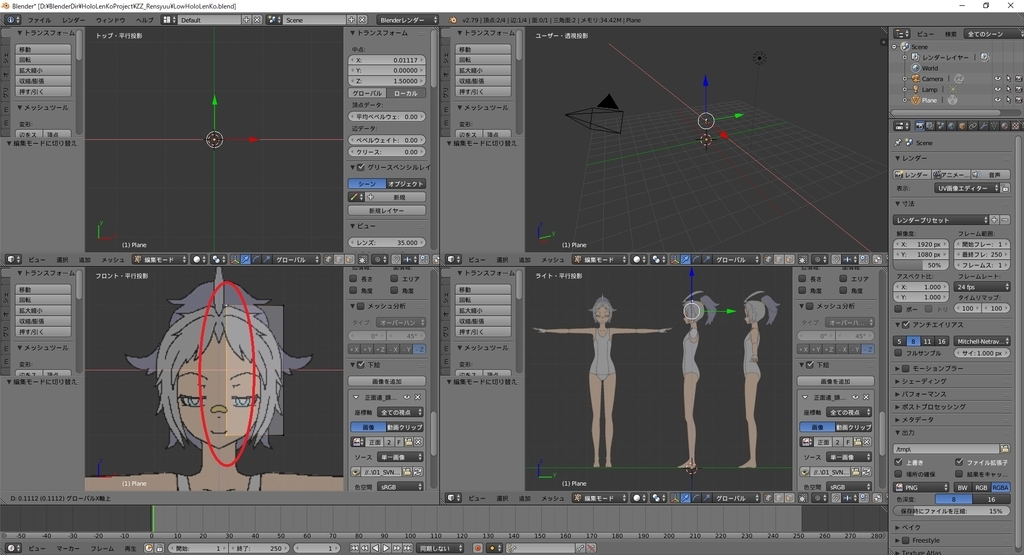
頂点を右側に寄せたら一旦編集は完了です。[オブジェクトモード]に戻します。
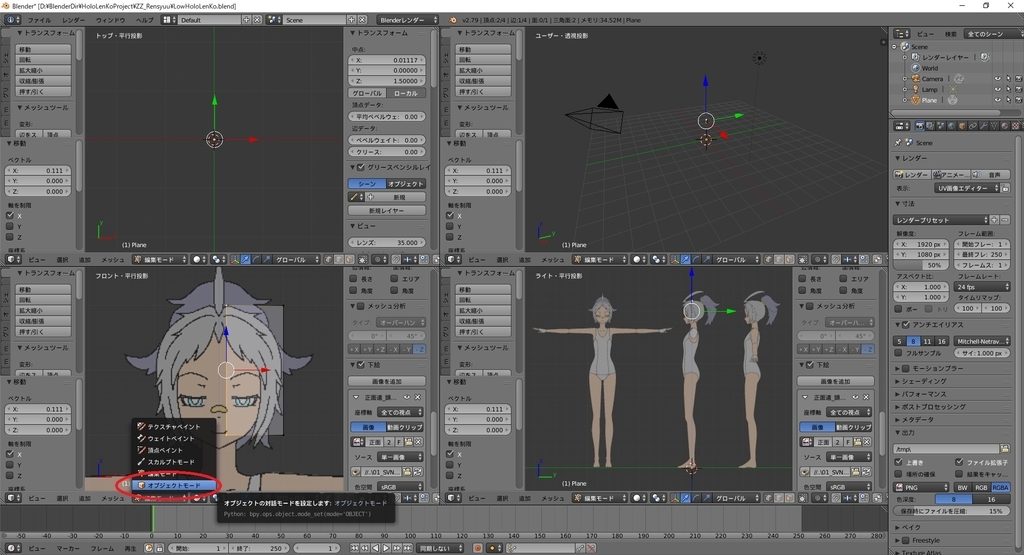
ミラーモディファイアの設定
プロパティウィンドウにある[モディファイア]タブを開きます。
[追加]のプルダウンを開き、[ミラー]モディファイアを選択します。
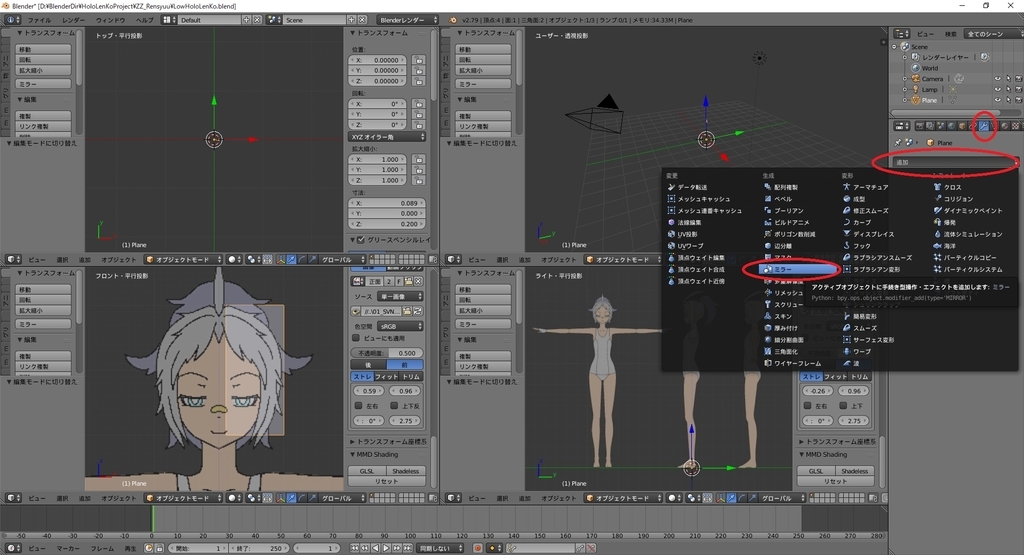
これでオブジェクトにミラーモディファイアが設定されました。
メッシュをみると、X軸で左右対称にメッシュが生成されていることが分かります。
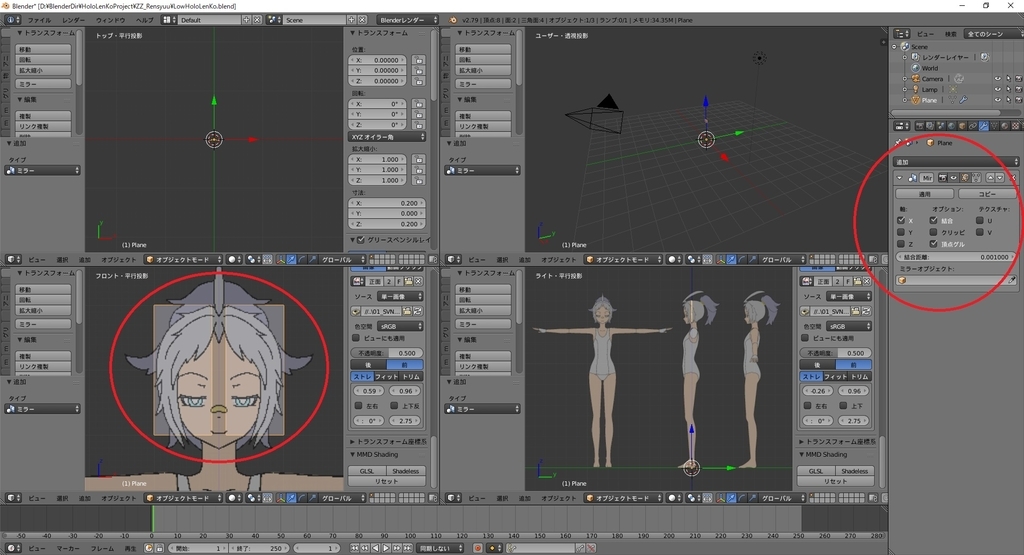
オブジェクトの原点
少し補足です。ミラーモディファイアを利用する際には「オブジェクトの原点」に気を付ける必要があります。
ミラーモディファイアを適用したとき、以下のように中央でミラーされないということが発生することがあります。

これはミラーモディファイアが「全体の原点(X:0,Y:0,Z:0)」ではなく「オブジェクトの原点」を中心にミラーするためです。
例えば、先ほどの例では[Plane]オブジェクトの[トランスフォーム位置]が[X:0.12,Y:0,Z:1.5]の位置に移動しています。
このため、X:0.12 の座標を中心にミラーが行われたということです。
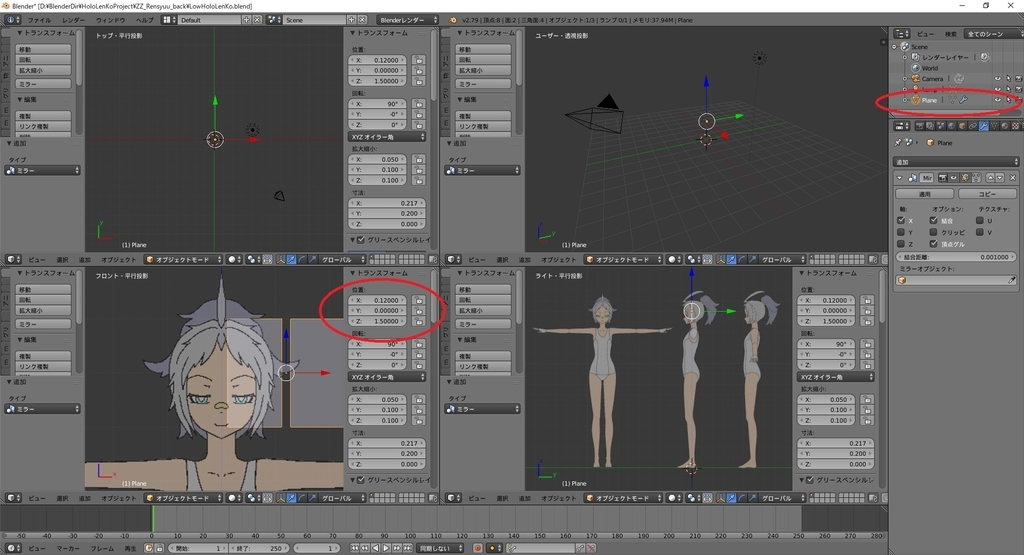
[オブジェクトの原点]の移動は[オブジェクトモード]でオブジェクトを移動した際に発生します。
これまでメッシュや頂点を編集する際、[編集モード]であることを何度も確認したのはこのためです。

[編集モード]は「オブジェクトの原点」は移動せず、オブジェクト内になるメッシュや頂点の位置のみが移動します。
先ほどの成功例では、全て[編集モード]でメッシュの操作を行いました。
このため、[Plane]オブジェクトの[トランスフォーム位置]が[X:0,Y:0,Z:0]の位置であることが分かります。
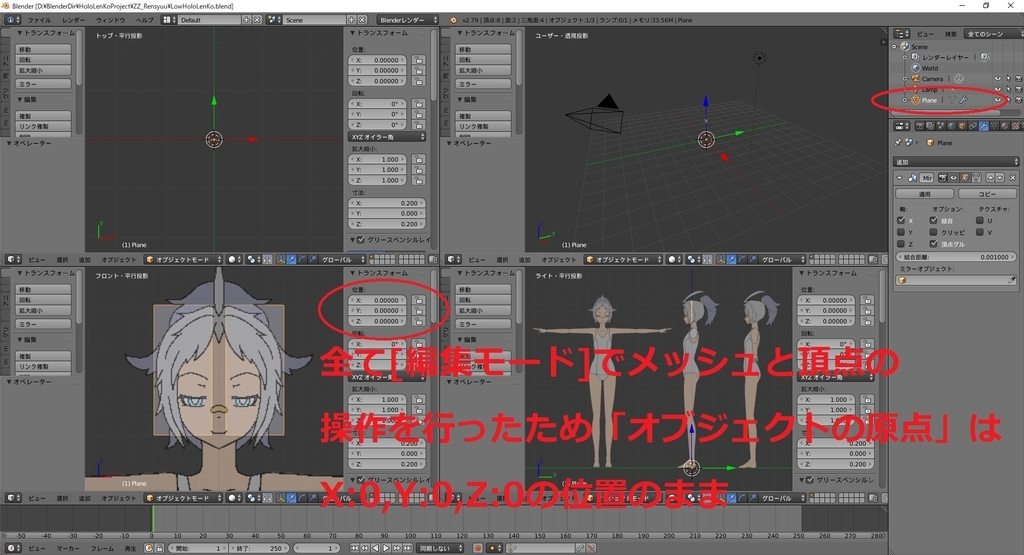
このため、成功例では[X:0,Y:0,Z:0]の原点を中心にミラーが行われています。
ミラーモディファイアを利用する際は、この「オブジェクトの原点」の位置を意識するとより活用できます。
ミラーモディファイアのクリッピング
最後に、ミラーモディファイアのクリッピングを利用しておきます。
これは例えばX軸のミラーを行っている場合、[X:0]の座標に移動した頂点は[X:0]の位置に留まり続けるというものです。
ミラーモディファイアの[オブション]から[クリッピング]をチェックすることで有効化できます。
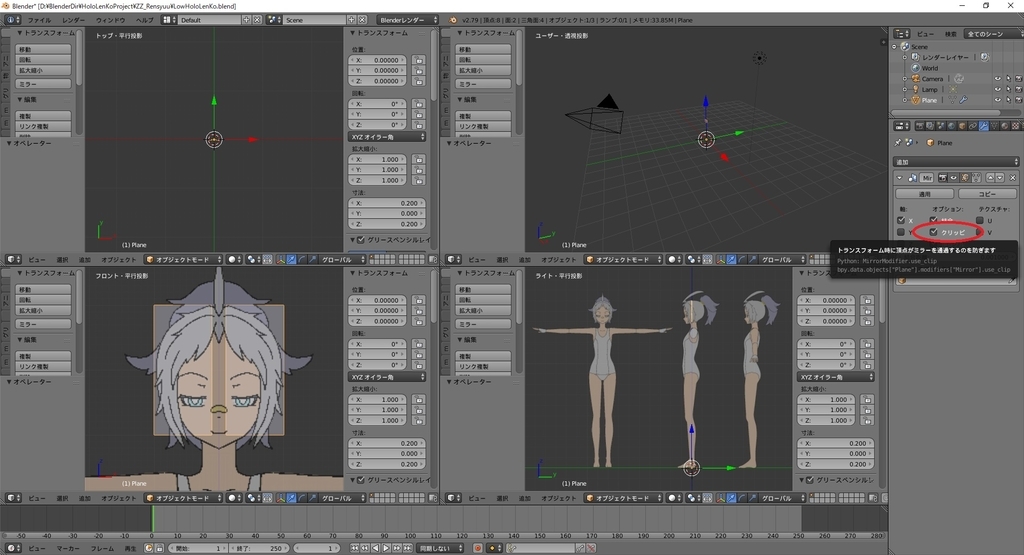
クリッピングを有効化しておけば、マウス操作でも[X:0]の位置に動かした頂点のX軸移動がズレないため、中央部分に隙間が空くといったことが起こらなくなります。
勿論、頂点の移動は[編集モード]で行います。
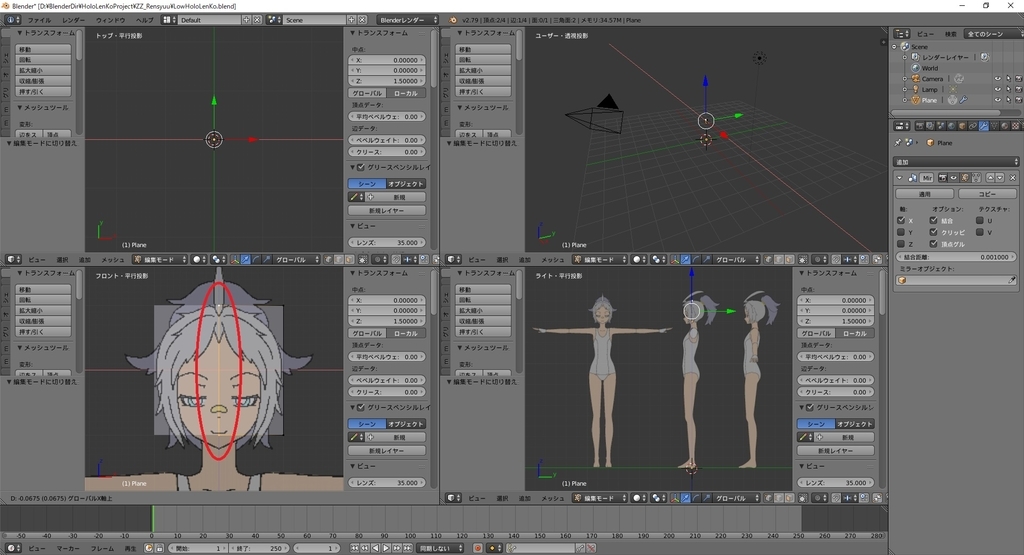
次は顔の描き方についてです。
bluebirdofoz.hatenablog.com